在我该系列的之前的所有随笔中,都是采用 Linux 发行版自带的包管理工具(如 apt-get、yum 等)进行软件的安装和卸载,从来没有向大家展示使用源代码自行编译安装软件的方法。但是长期混迹于 Unix/Linux 世界的童鞋们都知道,从源代码自行编译安装软件并不是那么的难,一般都是这样三个步骤:
configure make make install
之所以能够把源代码的构建管理得如此简单,这得益于 Gnu 的 Autotools 工具链。在上面的三个命令中,configure 是一个脚本,它的功能很强大,可以探测系统环境,比如探测出系统中的编译工具版本、标准库版本以及其它需要依赖的工具,生成一个Makefile,而后面的 make 和 make install 就根据刚生成的 Makefile 进行软件的编译和安装。看似很简单,但事实上 Autotools 工具链非常复杂,复杂到我多少次想学习这些工具都望而却步。直到我遇到 Eclipse。
先来说说 Gnu Autotools,关于该工具链的使用方法网上有很多的博文,我这里来一张图片先: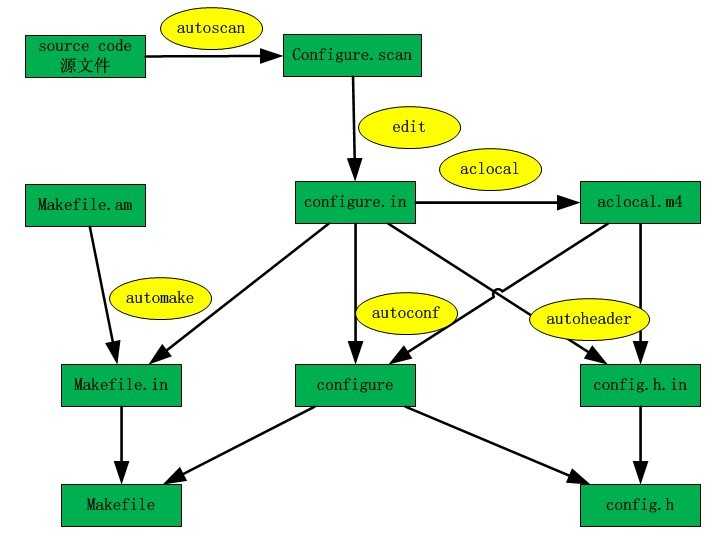
可以看到,Gnu Autotools 包含了 autoscan、aclocal、automake、autoconf、autoheader 等工具,而且还涉及一门非常古老的宏语言 m4 。其工作原理是这样的,先由 autoscan 对源码进行扫描,生成一个 Configure.scan 文件,然后用户对该文件进行编辑,生成 configure.in 文件。用户还要编写一个文件,那就是 Makefile.am 文件。然后 automake 对 Makefile.am 和 configure.in 文件进行处理,生成 Makefile.in 文件,而 autoconf 工具对 configure.in 进行处理,生成 configure 脚本, autoheader 工具对 configure.in 文件进行处理,生成 config.h.in 文件。至此,Autotools 工具的使命完成,生成的这些文件可以交付给用户使用了。用户拿到源码包后,运行 configure 脚本,该脚本会处理 Makefile.in 文件,生成最后的 Makefile,同时处理 config.h.in 文件,生成 config.h 文件。有了 Makefile,用户就可以使用 make 和 make install 编译和安装该软件了。
那么 aclocale 命令干啥用呢?这是因为 configure.in 文件中包含了大量的 m4 宏,这些宏最终都会展开为各种各样的 Shell 代码,用来探测系统环境。但是这些宏的定义往往散布在系统的各个角落,aclocale 命令就是将这些用到的宏收集到一个文件 aclocale.m4 中。
这个工具链真的是太复杂了,幸好我有 Eclipse。看过我 Java 博客的朋友都知道我是 Eclipse 粉,这里不多说。我们来看看 Ubuntu 的软件源中都有 Eclipse 的哪些包,如下图: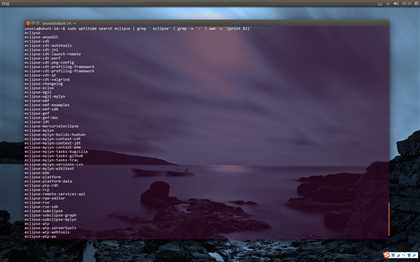
命令sudo aptitude search eclipse 可以找出软件源中所有包含单词 eclipse 的软件包,但是我要过滤一下,不是以 eclipse 开头的不要,包含“:i386”的也不要,因为我是64位的平台,默认的软件包正适合我,所以就有了后面的 | grep ‘ eclipse‘ | grep -v ‘:‘ ,最后,再加一个管道,使用 awk 命令只显示第2列,也就是软件包的名字。结果如上图所示。
从这些结果中可以看出,eclipse-cdt 是用来写 C/C++ 代码的 IDE 环境,而且还有 eclipse-cdt-autotools 包可用,那真的是正中我的下怀。不过我更贪心一点,我想安装所有的这些和 eclipse 相关的包,怎么办?有办法,在上面的命令后面再加上 | xargs echo sudo aptitude install 即可生成一个安装所有这些包的命令。我把生成的结果重定向到一个脚本文件,给该脚本文件加上执行权限,然后运行它,如下图:
回答一个“y”,就耐心地等待 eclipse 的安装吧。安装完成后,启动 eclipse ,新建项目的时候就可以选择 C++ 项目了,如下图: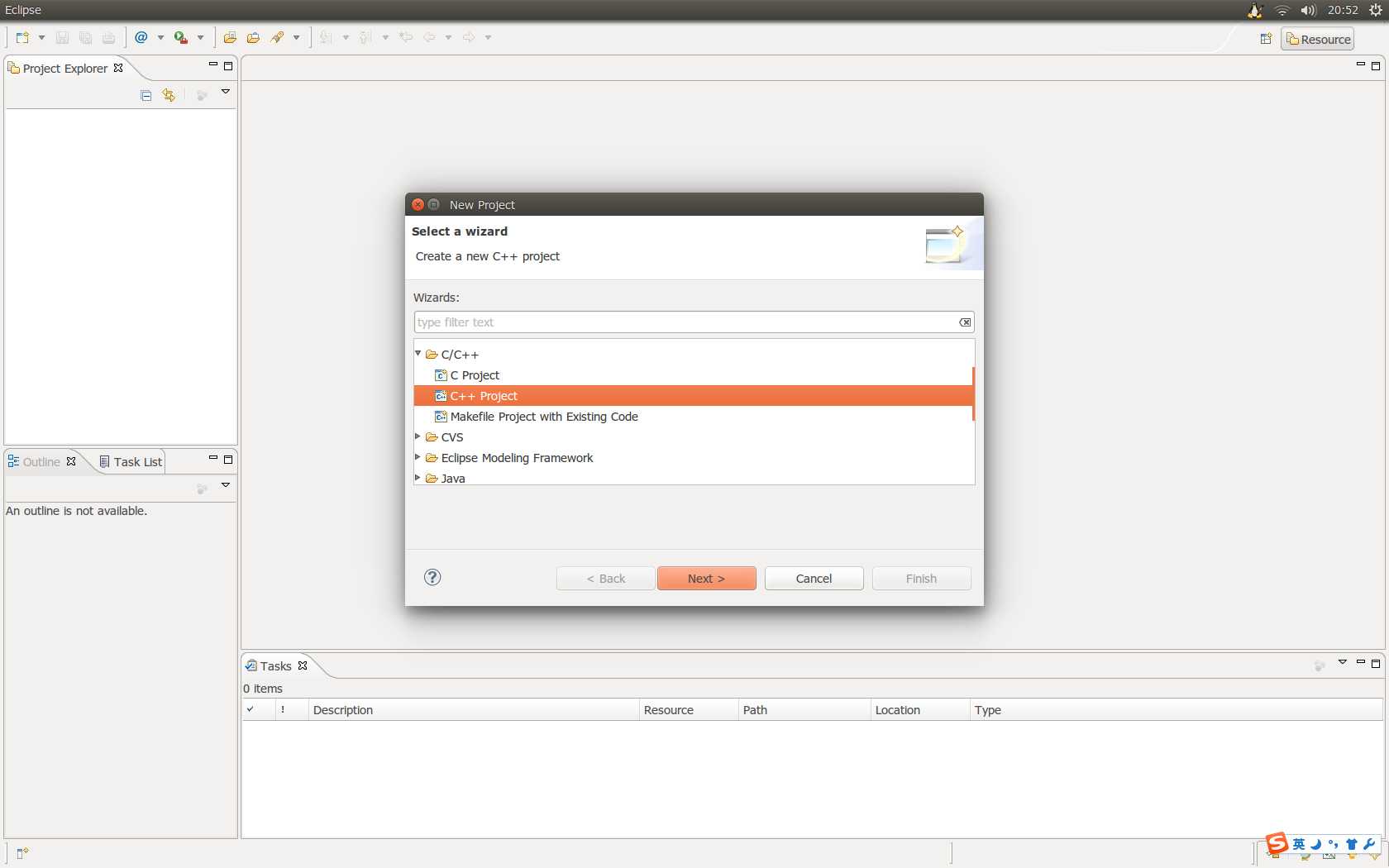
点下一步,是如下界面: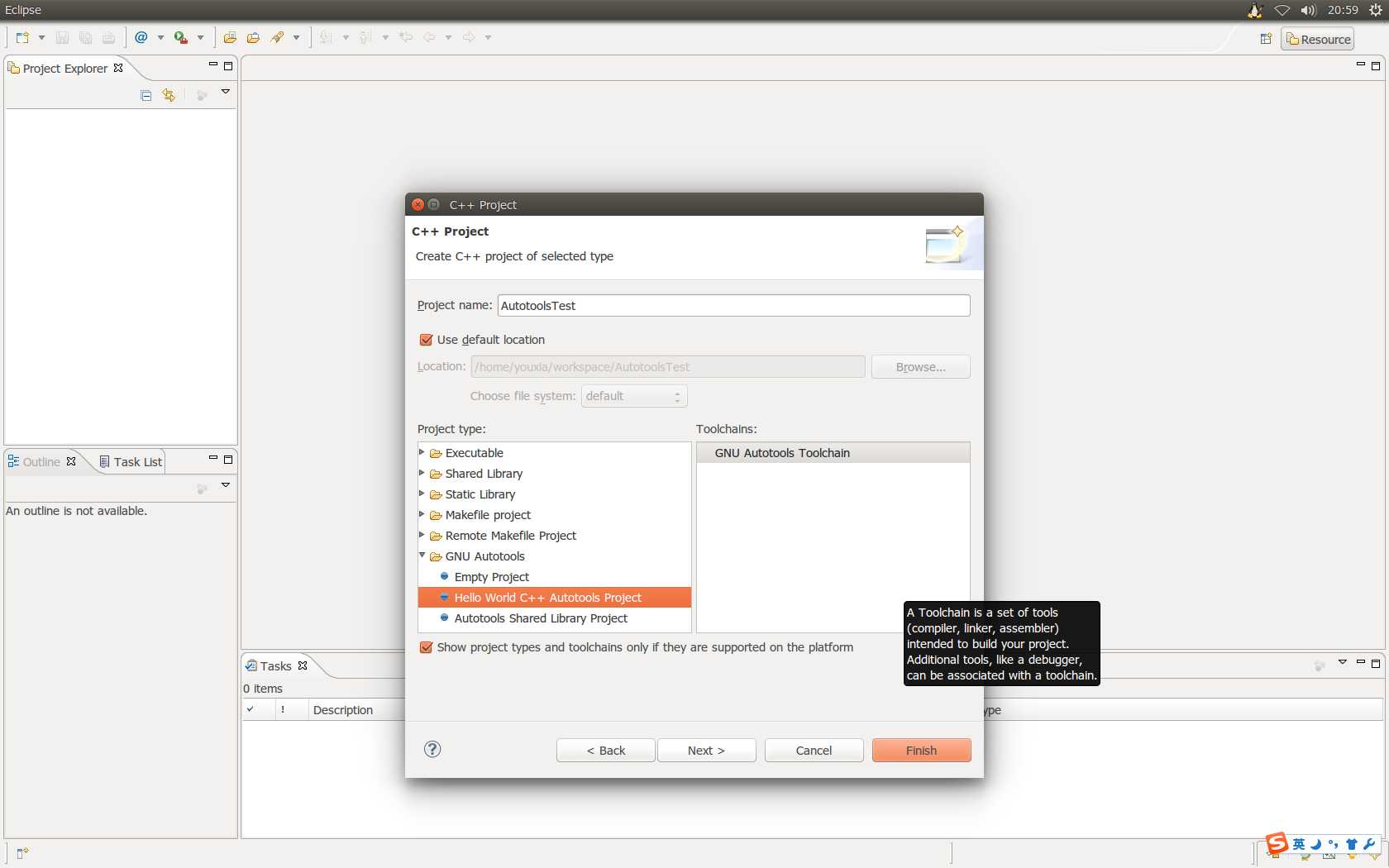
可以看到有很多种项目类型可以选择,Eclipse 既可以使用它自己的项目文件管理 C/C++ 项目,也可以使用 Makefile 管理项目,当然,我们这里选择使用 Gnu Autotools 管理项目,而且选择简单的“Hello World”示范项目。点下一步,如下图: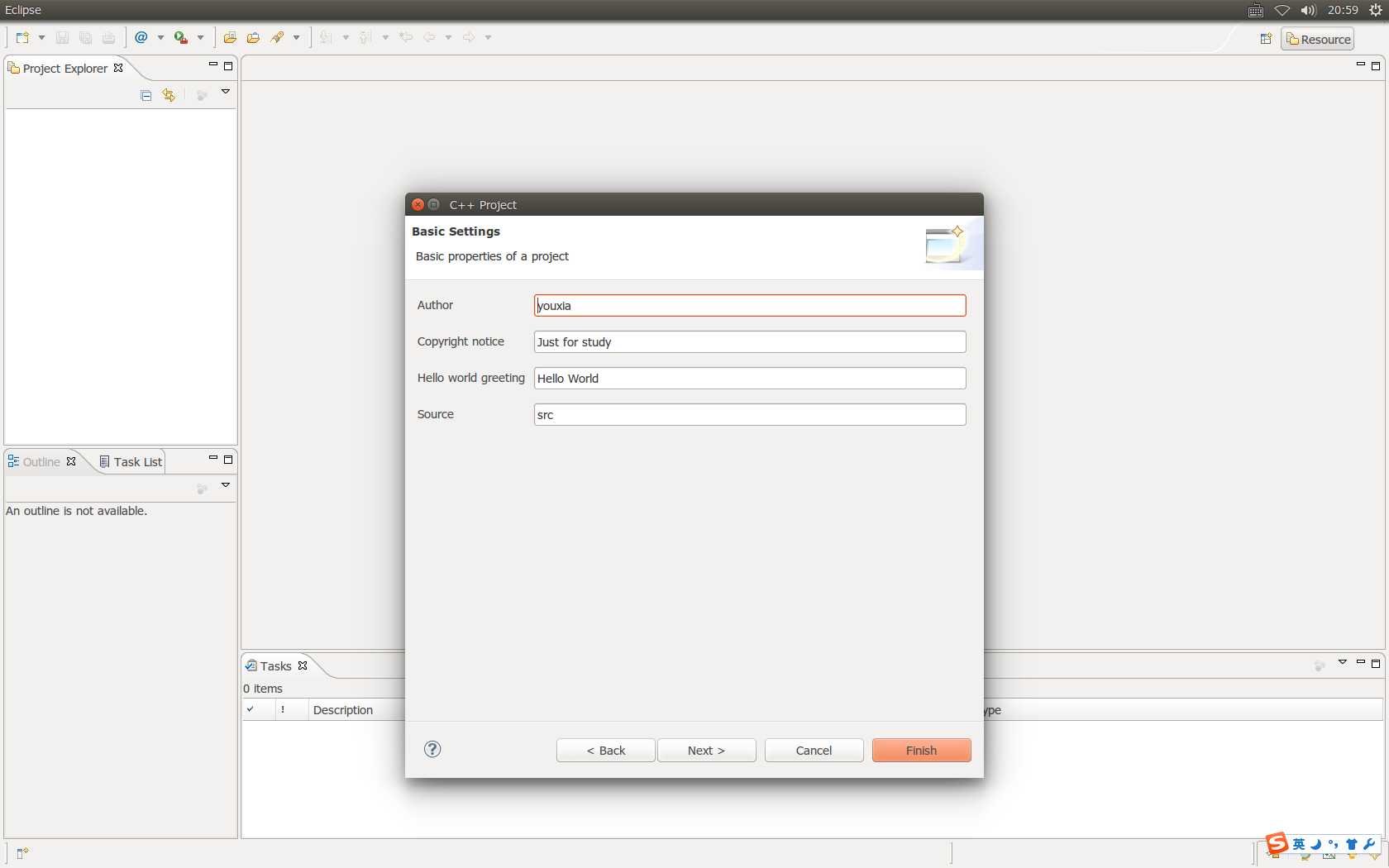
输入一些项目相关的信息,再继续点下一步,如下图: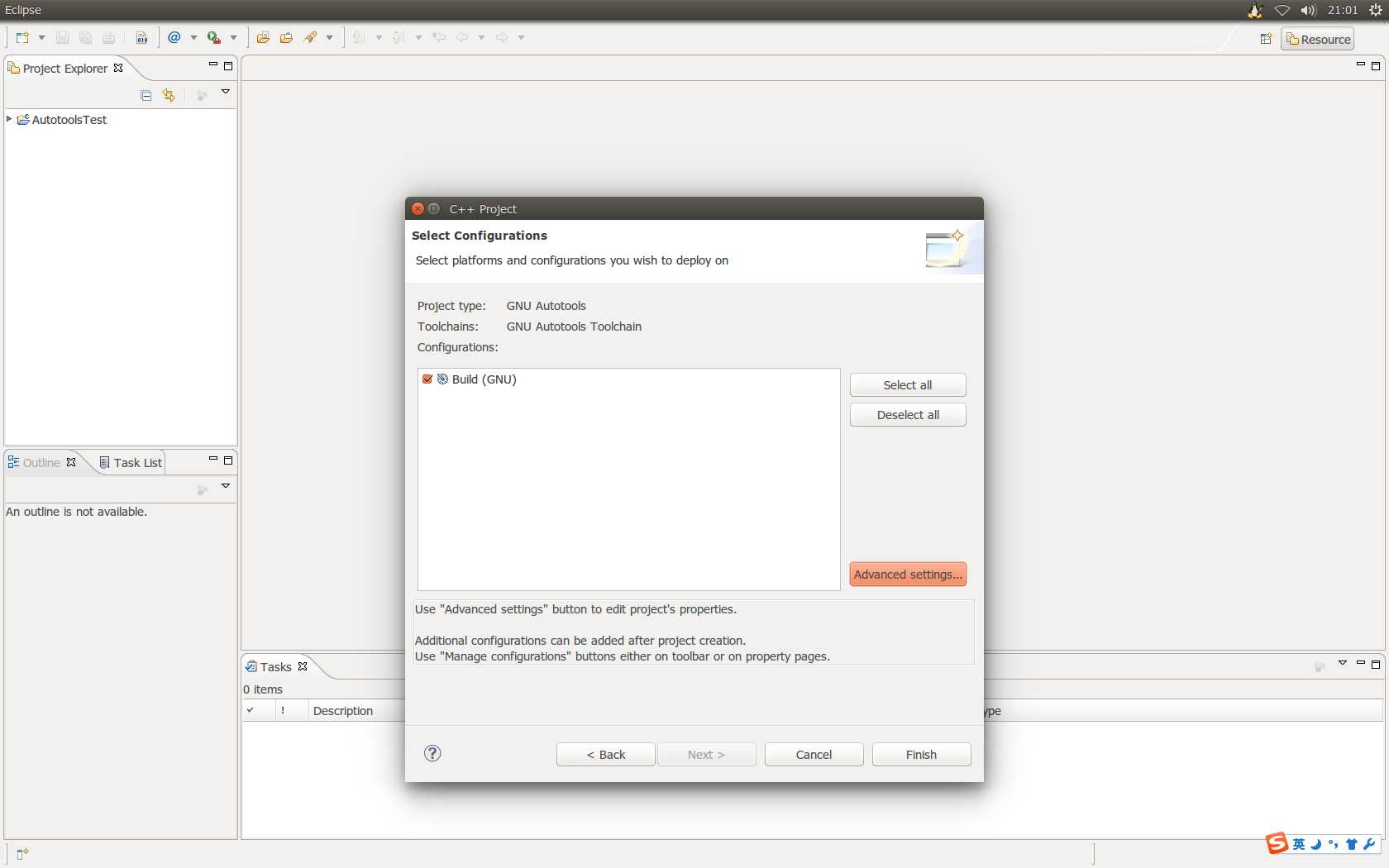
如果点那个“Advanced settings”按钮,还可以对 Gnu Autotools 工具链进行更详细的设置。如下图: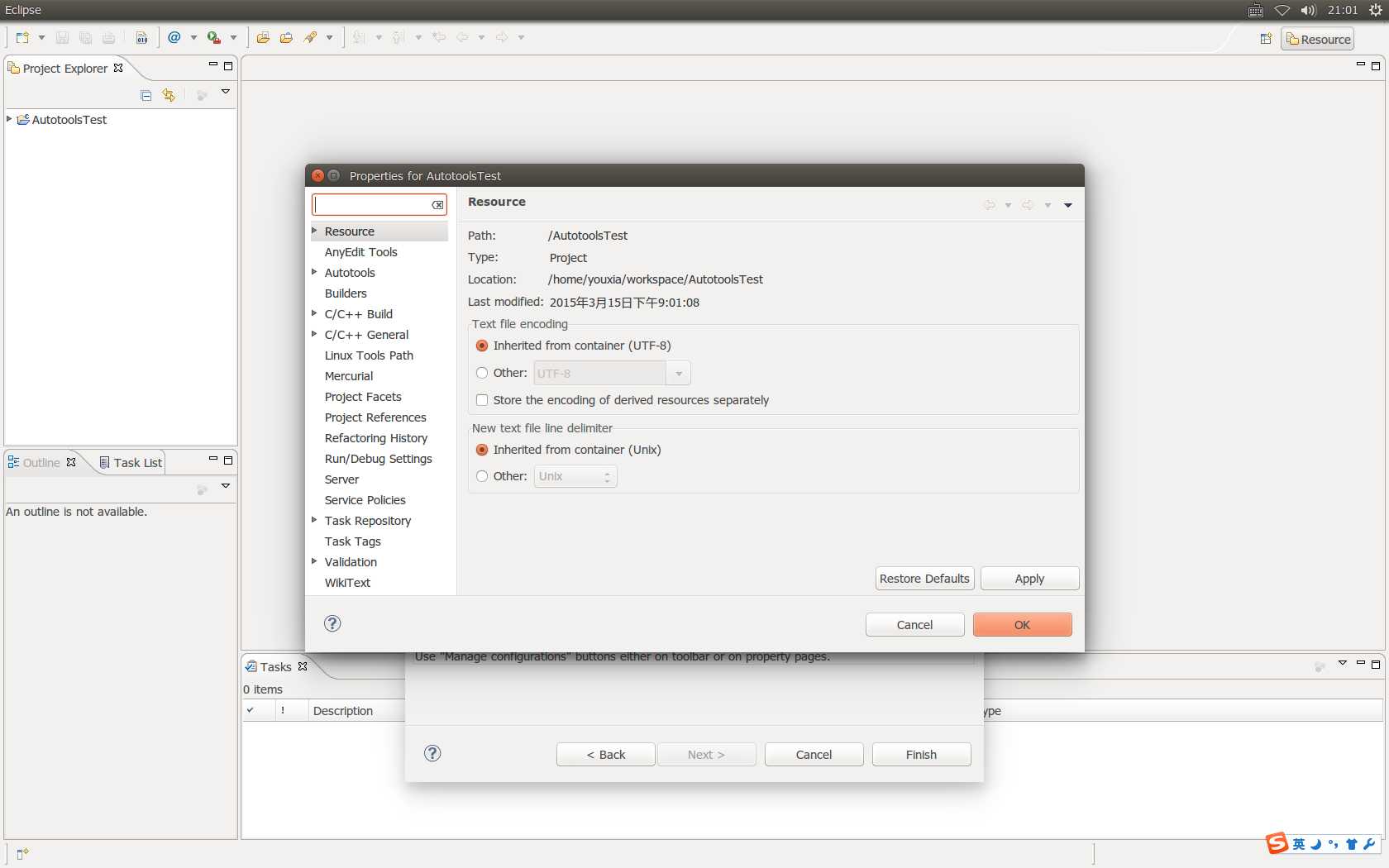
这个我这里就不瞎折腾了,点OK返回刚才的对话框,然后点 Finish 按钮,结果如下图: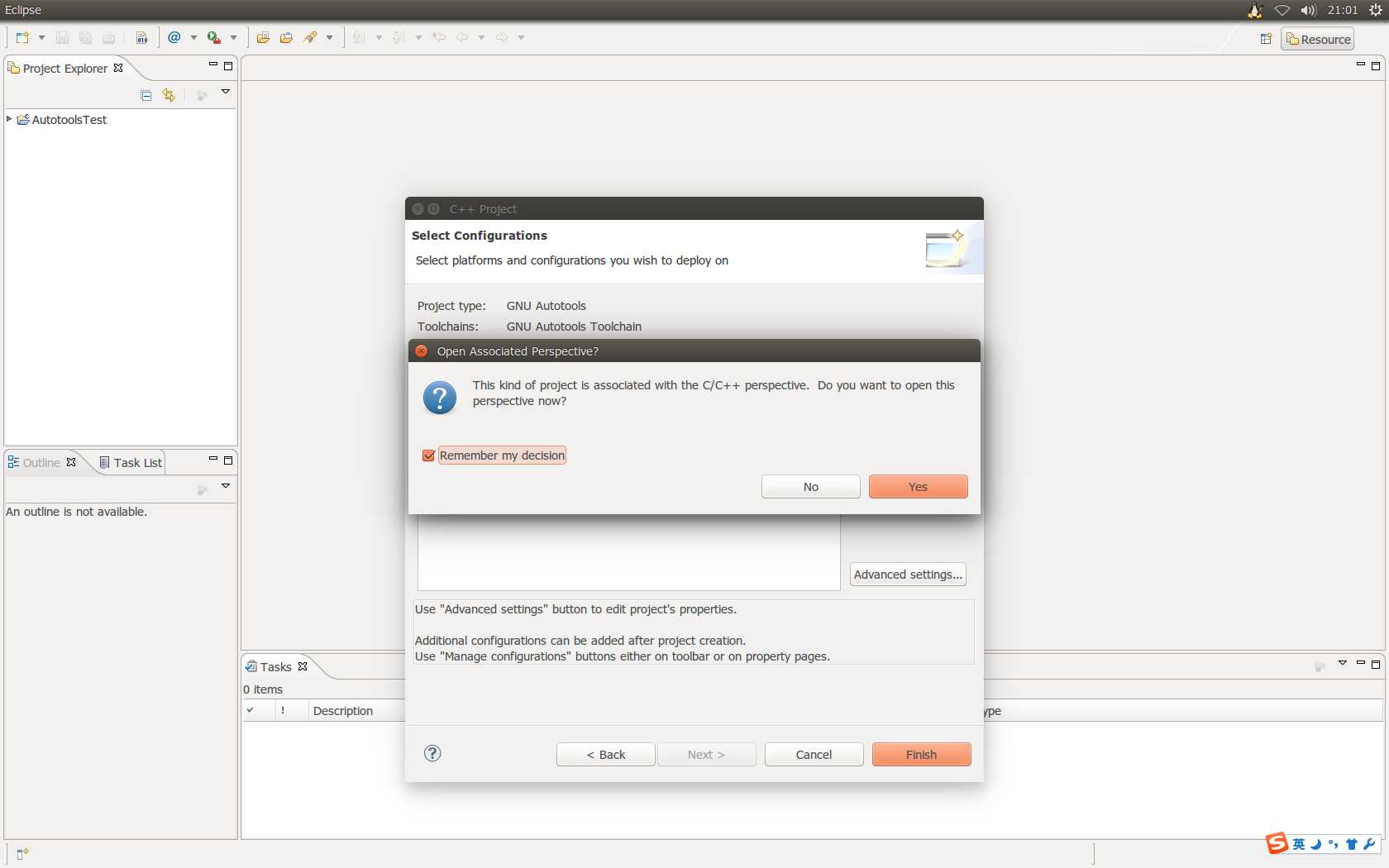
Eclipse 提示我进入 C/C++ 透视图。那是必须的,点 Yes 按钮,结果如下图:
左边是项目文件的组成,右边可以看到 Makefile 的各个 Target,上面的一排工具栏,带锤子的那个就是 Build 命令。再看看下图: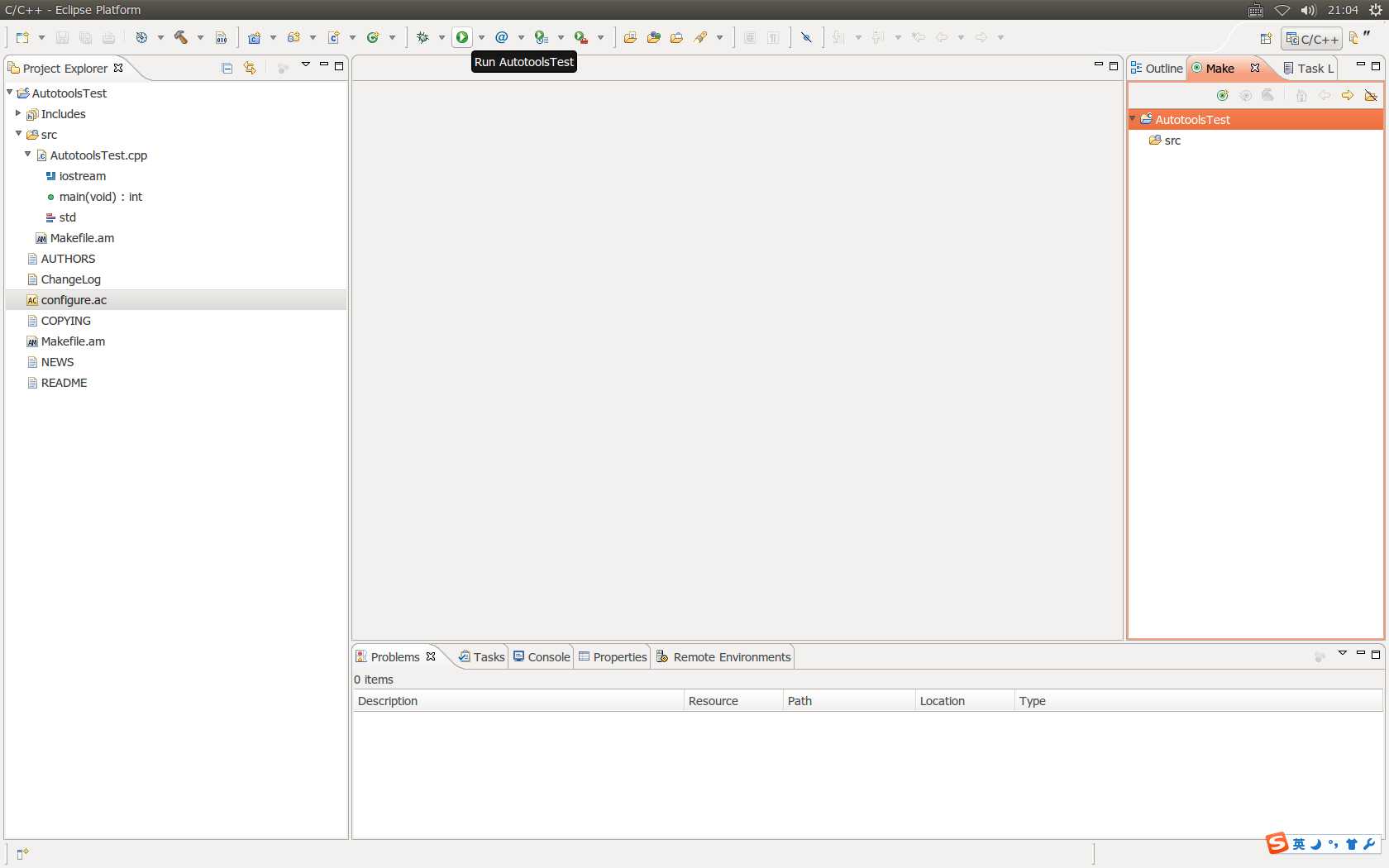
而带箭头的那个按钮,就是运行程序的命令了。运行左边的那个带小虫子的按钮,就是调试命令。而且从上图可以看出,在 Build 之前,左侧的项目浏览器中看到的文件比较少,除了那个简单的显示 Hello World 的 cpp 文件之外,就只有 configure.ac 和 Makefile.am 值得我们看一看。看看 configure.ac 的内容,如下图,里面就是几行简单的 m4 宏。如下图: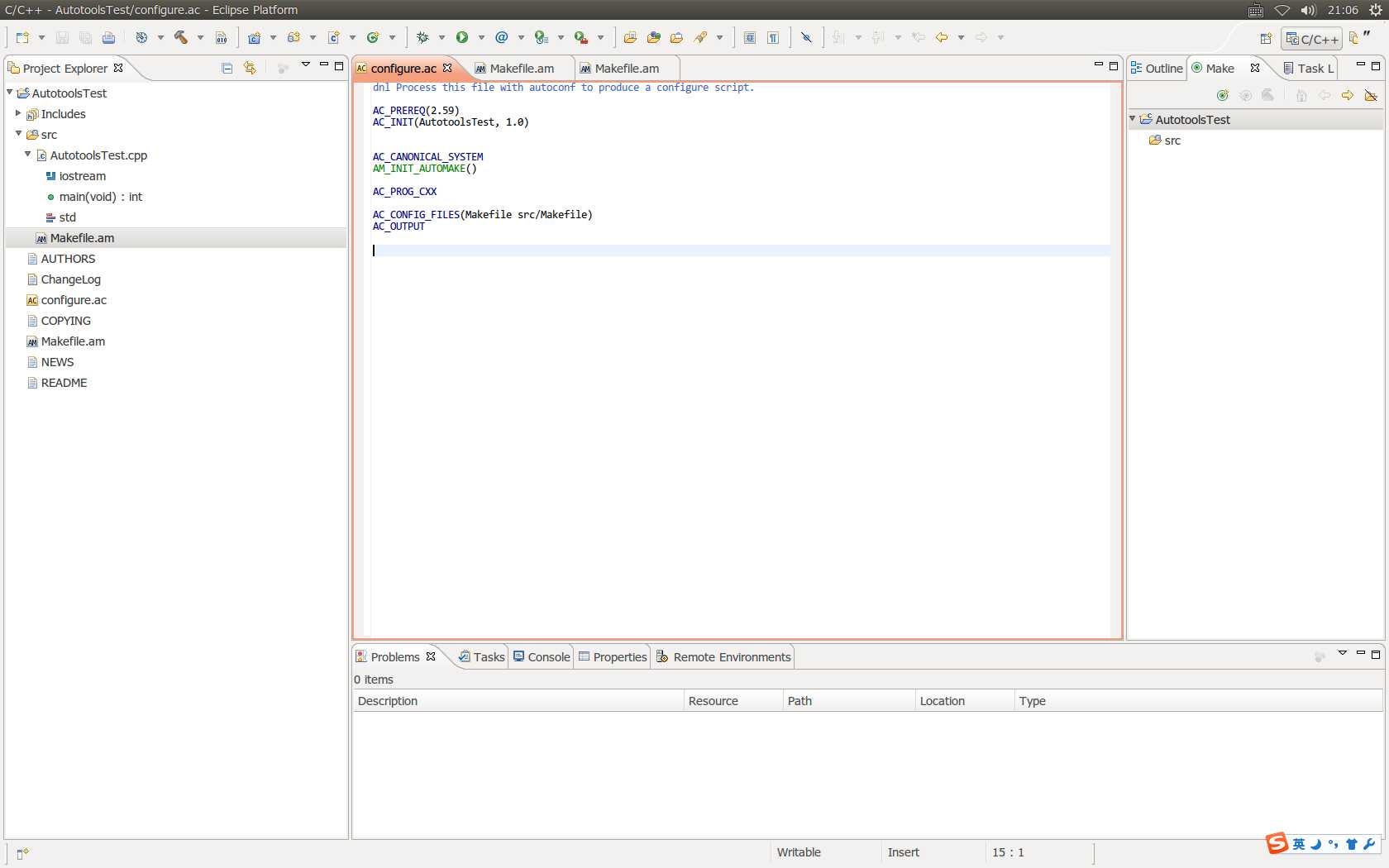
Build 一下,就不得了了,如下图: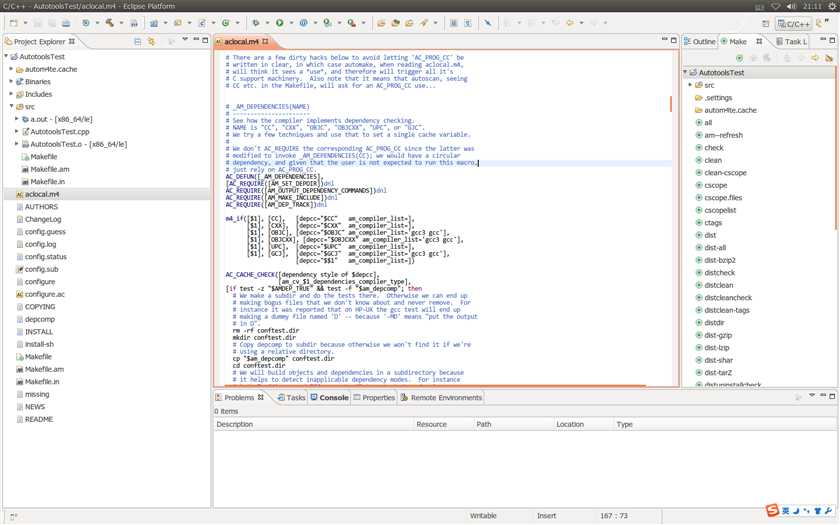
左边的项目视图,里面 aclocale.m4、configure脚本、Makefile.in 和 Makefile 都有了,右边的 Makefile 视图也可以看到一满条 Targets 了。中间,让大家见识一下传说中的 m4 宏是什么样子的。
下图,看看生成的 configure 脚本: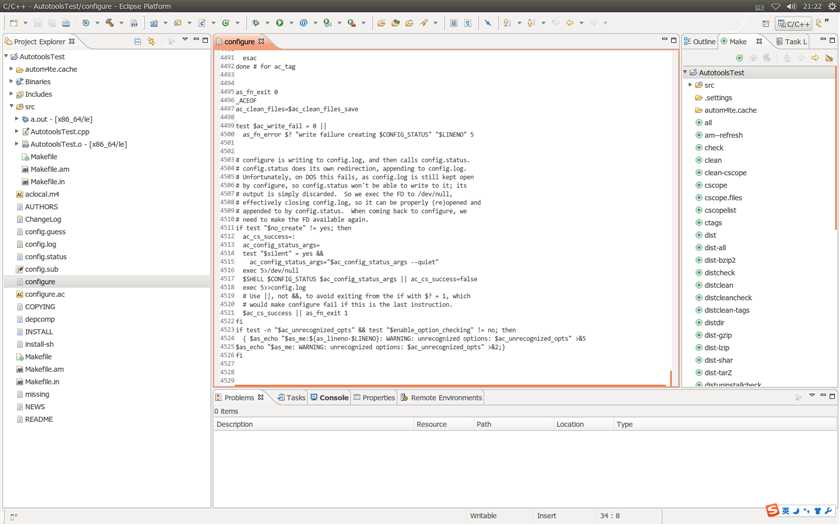
四千多行啊,太恐怖了。虽然我在这里 Linux江湖10:Bash脚本编程语言中的美学与哲学 和大家探讨过 Shell 脚本,但是我从来没有想过我可以写四千多行的configure文件这样的大工程。该文件是自动生成的。
同样自动生成的文件还有 Makefile ,七百多行,也够人喝一壶的,如下图: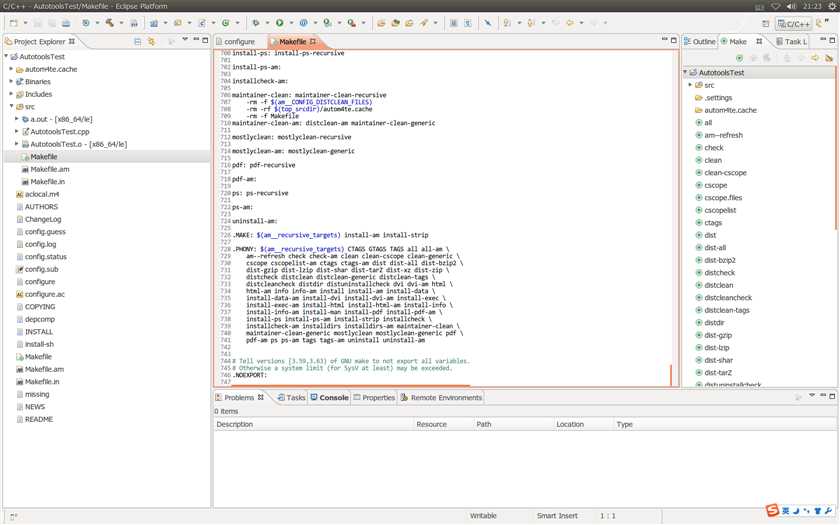
在右边选择一个 Makefile 的 Target,点鼠标右键,在弹出的菜单中选择 Build Target,就可以进行相应的构建。是不是很方便呢?如下图: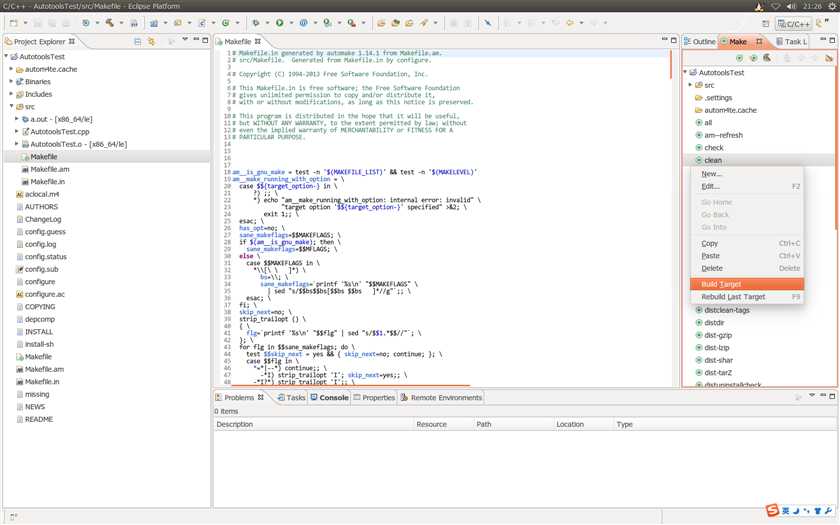
现在,把 Eclipse 提供的 GUI 界面和前面介绍的 Gnu Autotools 工具链相互验证一下,是不是感觉突然明白了很多呢?
(京山游侠于2015-03-16发布于博客园,转载请注明出处。)
Linux江湖23:使用Eclipse和Gnu Autotools管理C/C++项目
原文:http://www.cnblogs.com/youxia/p/linux023.html